Folder domowy na Macu zawiera wiele folderów - Aplikacje, Pulpit, Dokumenty, Pobierania, Filmy, Muzyka, Zdjęcia, Publiczne - prawdopodobnie często będziesz mieć do nich dostęp. Ale, co dziwne, folder domowy jest trudny do znalezienia domyślnie w Finderze. Pokażę ci, jak znaleźć folder domowy i dodać go do paska bocznego Findera, aby uzyskać szybki i łatwy dostęp.
"Dom" to w rzeczywistości twój folder użytkownika
Pierwszą rzeczą, którą powinieneś wiedzieć o folderze Home, jest to, że nie ma nazwy Home. Zawiera ikonę domu, ale jej tytuł jest nazwą wybraną dla konta użytkownika. To żyje w folderze Użytkownicy (wraz z wszystkimi folderami gości, jeśli utworzyłeś dodatkowe profile użytkowników).
Jak znaleźć swój folder domowy
Aby znaleźć folder domowy, otwórz Finder i użyj skrótu klawiaturowego Command-Shift-H . Możesz użyć rozwijanego menu Go na pasku menu, aby przejść do folderu domowego. (Dziwne, folder domowy nazywa się Home w tym menu.)
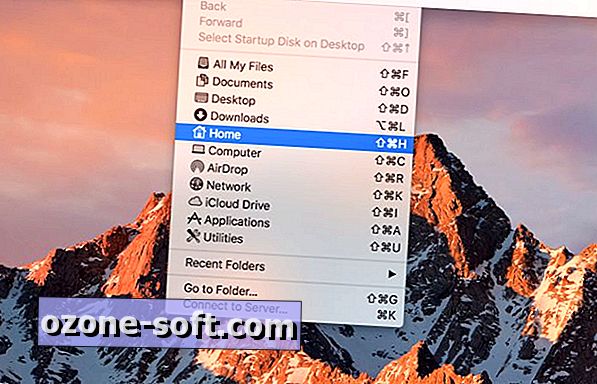
Przenieś swój dom
Po wybraniu folderu domowego w Finderze naciśnij strzałkę w górę, aby przejść o jeden poziom wyżej w Finderze. Teraz możesz kliknąć i przeciągnąć katalog domowy i upuścić go na pasku bocznym Findera.
Możesz też otworzyć Finder> Preferencje i wybrać foldery, które chcesz przypiąć do paska bocznego. W Preferencjach kliknij kartę Pasek boczny, a następnie zaznacz pola folderów na pasku bocznym i odznacz te, których nie chcesz.
Notatka dotycząca dysku iCloud
W systemie MacOS Sierra możesz zsynchronizować foldery pulpitu i dokumentów z dyskiem iCloud. Jeśli wybierzesz tę opcję, zauważysz, że foldery Pulpit i Dokumenty zostaną przeniesione z folderu domowego do folderu iCloud Drive. Domyślnie te dwa zsynchronizowane foldery są wyświetlane w sekcji iCloud na pasku bocznym Findera, co oznacza, że niekoniecznie potrzebujesz swojego folderu domowego na pasku bocznym Findera.













Zostaw Swój Komentarz